Sida loo beddelo Wallpaper adigoon hawlgelin Windows 11/10
Haddii aadan kicin nuqulkaaga Windows , ma beddeli kartid inta badan guddiga shakhsiyaynta ee ku jira (Personalization)Settings Windows(Windows Settings) . Si kastaba ha ahaatee, haddii aad rabto in aad change wallpaper without Windows 11/10 Activation , ka dibna maqaalkani wuxuu kuu noqon karaa mid adiga kugu habboon. Sida Windows 10 waxay ka hortagtaa isticmaalayaasha inay isticmaalaan ikhtiyaar kasta oo ku yaal bogga Shakhsiyaynta (Personalization ) , waxaad isticmaali kartaa qalab kale si aad shaqada u qabato.
Dejinta Windows waxay(Windows Settings) kuu ogolaanaysaa inaad habayso gidaarkaaga, mawduucaaga, nidaamka midabkaaga, iwm. Si kastaba ha ahaatee, haddii aanad hawlgelin nuqulkaaga Windows 11/10 , ma heli kartid doorashooyinkaas. Macluumaadkaaga, waxaa jira dhowr siyaabood oo tan lagu sameeyo. Waxaad isticmaali kartaa mid kasta oo iyaga ka mid ah sida aad rabto.
Beddel(Change) gidaarka adigoon kicin Windows(Windows Activation)
Si aad u bedesho gidaarka desktop(change desktop wallpaper) -ka adiga oo aan firfircoonayn Windows 11/10 , raac talaabooyinkan-
- Isticmaal midig-guji macnaha macnaha ikhtiyaarka ah
- Isticmaalka abka Sawirada
- Isticmaalka browserka Firefox
- Isticmaalka Tifaftiraha Diiwaangelinta
- Isticmaalka Siyaasadda Kooxda
Si aad wax badan uga barato tillaabooyinkan, sii wad akhriska.
1] Isticmaal(Use) midig-guji ikhtiyaarka liiska nuxurka
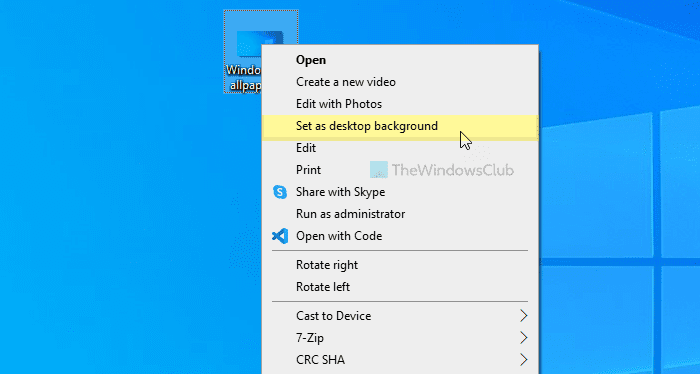
Waa suurtagal in lagu dhejiyo gidaarka gudaha Windows 10 PC iyadoo la adeegsanayo ikhtiyaarka menu-ka midig-guji ee u go'an. Waxa loo yaqaan Set as background desktop. (Set as desktop background.) Si aad habkan u isticmaasho, dooro sawir, oo midig-guji isaga. Waxaad arki kartaa ikhtiyaarka loo yaqaan ' Set as background background'(Set as desktop background) .
Ku(Click) dhufo Sawirka ayaa isla markaaba loo dejin doonaa gidaarkaagii.
2] Isticmaalka abka Sawirada
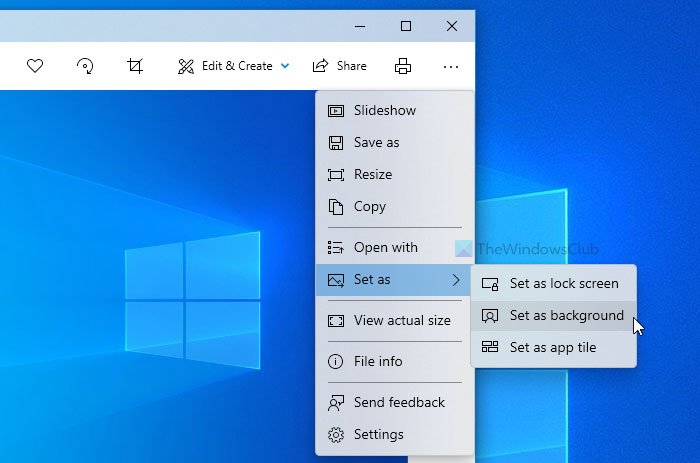
App-ka Sawiradu waxa uu bedelay Daawaha Sawirka (Photos)Windows(Windows Photo Viewer) ee caadiga ahaa Windows 10 . Waxay la timaadaa astaamo iyo doorashooyin ka badan qalabkii hore. Laga soo bilaabo ku darista saamaynta aasaasiga ah ilaa cabbirka, waxaad ku samayn kartaa wax walba oo ku jira abka Sawirada . (Photos)Marka laga reebo taas, waxaa suurtagal ah in la isticmaalo app Photos si loo dejiyo gidaarka miiska. Ma aha oo kaliya wallpaper desktop, laakiin sidoo kale waxaad u dejin kartaa sawirka sida asalka shaashadda sidoo kale.
Si aad u isticmaasho doorashadan, waxaad u baahan tahay inaad ku furto sawirka aad rabto abka Sawirada . (Photos)Haddii mar hore lagu soo geliyey abka Sawirrada(Photos) , uma baahnid inaad taas mar kale samayso. Waxaad ku dhufan kartaa si aad u furto sawirka. Dhanka kale, haddii aad, tusaale ahaan, ku haysato sawir desktop-kaaga, waxaad laba jeer gujin kartaa si aad sidaas oo kale u sameyso.
Marka xigta, dhagsii astaanta saddex-dhibcood leh ee ka muuqda geeska kore ee midig> U dhig(Set) sida> U dhig(Set) asalka.
Isla markiiba waxay beddeshaa gidaarka miiska.
Akhri(Read) : Waraaqaha bilaashka ah ee ugu fiican Windows.(Best free Wallpapers for Windows.)
3] Isticmaalka browserka Firefox
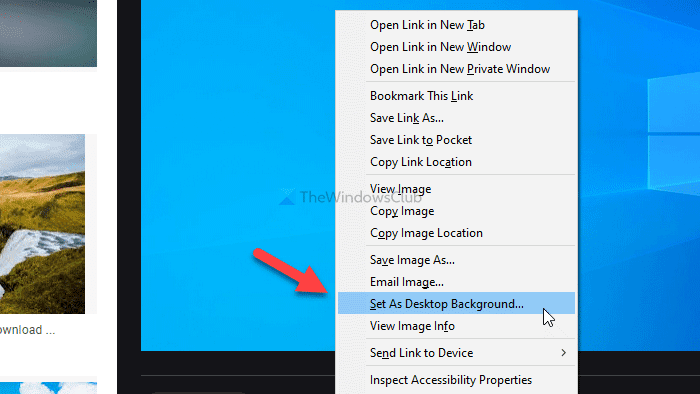
Mozilla Firefox waa browser-ka dad badan, oo waxaad isticmaali kartaa isku mid ah si aad u bedesho wallpaper desktop. Barowsarkani waxa uu bixiyaa ikhtiyaar lagu beddelo gidaarka jira isla markaaba bog kasta. Si aad habkan u bilawdo, fur Firefox browserka, oo samee Google -ka raadinta gidaarka aad jeceshahay.
Marka la helo, midig-guji sawirka oo dooro Set As Desktop Background option ka menu macnaha guud.
Waxaad isla markiiba ka heli kartaa gidaarka cusub.
4] Isticmaalka Tifaftiraha Diiwaangelinta
Waxaad isticmaali kartaa Tifaftiraha Diiwaanka si aad u bedesho gidaarkaaga miiska(use Registry Editor to change your desktop wallpaper) . Kahor intaadan bilaabin utility-gan, waxaa lagu talinayaa in la sameeyo barta Soo celinta Nidaamka .
Marka hore, taabo Win+R > nooca regedit> riix badhanka Gelida (Enter ) > dhagsii ikhtiyaarka Haa (Yes ) ee isla markiiba UAC . Marka xigta, u gudub jidka soo socda-
HKEY_CURRENT_USER\SOFTWARE\Microsoft\Windows\CurrentVersion\Policies
Midig ku dhufo Siyaasadaha (Policies ) > New > Key , una magacow Nidaam(System) ahaan . Taas ka dib, waxaad u baahan tahay inaad ku abuurto Qiimaha String(String Value) ee furaha Nidaamka(System) . Taas awgeed, midig-guji Nidaamka (System ) > Cusub (New ) > Qiimaha Xargaha(String Value) , oo u magacow sida Wallpaper .
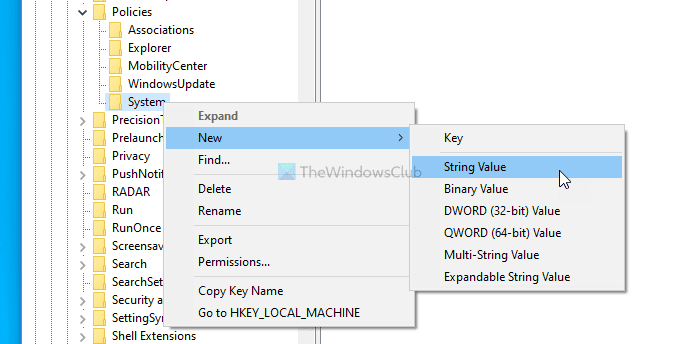
Hadda, laba jeer ku dhufo Qiimaha(Value) Xadhkaha Wallpaper oo ku dheji jidka sawirka sanduuqa xogta qiimaha(Value data) .
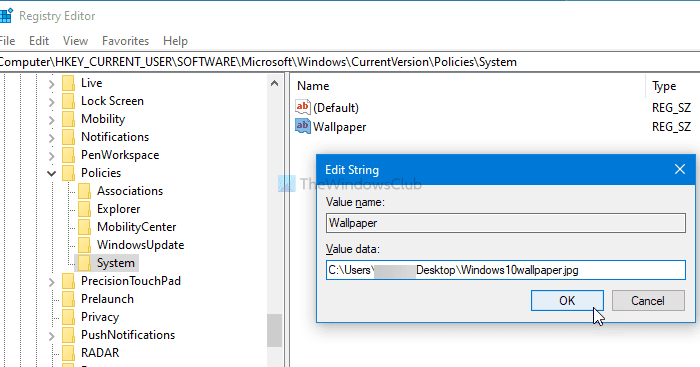
Ugu dambeyntii, dhagsii badhanka OK .
Haddii aad rabto inaad bedesho qaabka gidaarka, waa inaad abuurtaa Qiimaha(String Value) Xadhkaha kale ee loo yaqaan WallpaperStyle oo aad u dejiso xogta Qiimaha(Value) sida 0/1/2/3/4/5.
5] Isticmaalka Siyaasadda Kooxda
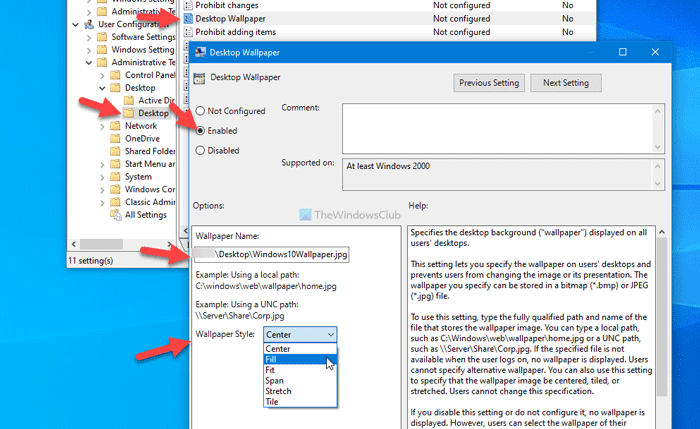
Sida Tifaftiraha Diiwaangelinta(Registry Editor) , waxaad isticmaali kartaa Tifaftiraha Siyaasadda Kooxda Maxaliga ah(Local Group Policy Editor) si aad u beddesho gidaarka desktop-kaaga Windows 10 . Waxa ugu fiican ayaa ah inaad bedeli karto qaabka gidaarka sida shuruudahaaga. Si aad u bilowdo, taabo Win+R , ku qor gpedit.msc, oo taabo badhanka Gelida si aad u furto (Enter )Tifaftiraha Siyaasadda Kooxda Deegaanka ee(Local Group Policy Editor) kombiyuutarkaaga. Kadib, u gudub jidka soo socda-
User Configuration > Administrative Templates > Desktop > Desktop
Halkan waxa aad ka heli kartaa goob lagu magacaabo Desktop Wallpaper . Laba jeer dhagsii> dooro ikhtiyaarka karti (Enabled ) leh> geli dariiqa sawirka sanduuqa Magaca Wallpaper(Wallpaper Name) > balaadhi liiska hoos-u-dhaca Qaabka Wallpaper > dooro wax ku habboon warqaddaada.(Wallpaper Style)
Ugu dambeyntii, dhagsii badhanka OK si aad u badbaadiso isbeddelka.
Waa intaas! Rajo(Hope) in hababkani shaqeeyaan.
Akhri soo socda(Read next) : Sida loo beddelo mawduuca iyada oo aan la kicin(How to change the theme without Activation) .
Related posts
Sida loo abuuro sawir-qaade gidaarka Desktop gudaha Windows 11/10
Soo deji abka Bing Wallpaper ee loogu talagalay Windows 11/10
Sida toos loogu beddelo gidaarka gudaha Windows 11/10
Sida loo beddelo Mawduuca, Shaashadda Qufulka iyo Warqadaha gudaha Windows 11/10
Beddelka waraaqaha tooska ah ee ugu wanaagsan Windows 11/10
Software-ka ugu Fiican Tijaabada Battery ee Laabtoobka & Qalabka lagu baadho ee Windows 11/10
Sida loo tijaabiyo Webcam gudaha Windows 11/10? Ma Shaqaynaysaa?
Sida loo hubiyo xidhitaanka iyo bilawga Log in Windows 11/10
Kormeeraha baytari ugu fiican, falanqaynta & abka xisaabaadka ee Windows 11/10
Qalabka dib-u-ciyaarista HDMI oo aan ka muuqanayn Windows 11/10
Sida loo xaliyo dhibaatada isku dhaca Saxeexa Disk ee gudaha Windows 11/10
Qoraalka PDF wuu baaba'aa marka la tafatirayo ama kaydinayo faylka Windows 11/10
Hagaaji Shaashadda Madow ee Dhimashada ee Windows 11/10; Ku dheggan Shaashada Madow
Waa maxay faylka Windows.edb ee ku jira Windows 11/10
Sida loo beddelo darawallada adag ee gudaha Windows 11/10 oo leh Hot Swap
Daar xiriirinta Shabakadda intaad ku jirto heeganka casriga ah Windows 11/10
Sida loo isticmaalo Alarms and Clocks app ee Windows 11/10
Sida loogu daro goob la aamini karo gudaha Windows 11/10
Ogeysiisyada Taskbar oo aan ka muuqanayn Windows 11/10
Microsoft Intune miyaanay wada shaqayn? Ku qas Intune in ay isku xidho Windows 11/10
